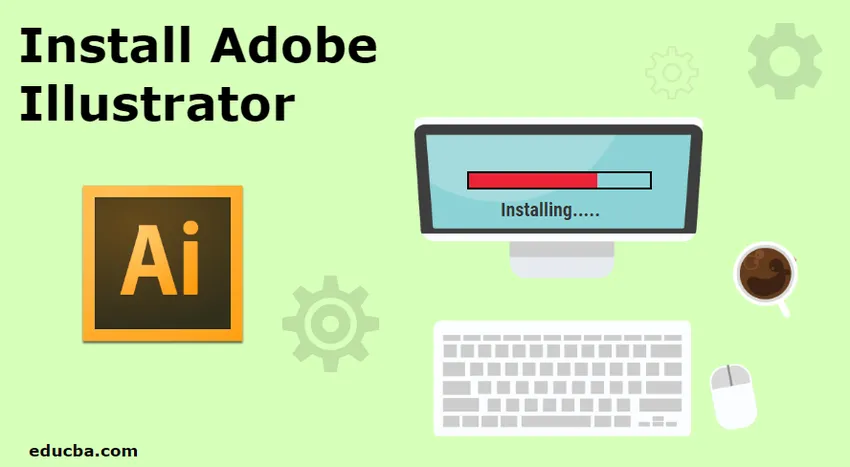
Вступ до встановлення Adobe Illustrator
Adobe Illustrator - одна з найвідоміших і найпопулярніших програм векторної графіки, яку продає та розробляє Adobe Corporation. Програма поставляється з креативною хмарою, а також її можна завантажити як єдину програму з веб-сайту Adobe. Компанія пропонує безкоштовну пробну версію на 7 днів, після чого користувачеві доводиться купувати щомісячну або щорічну підписку, щоб продовжити програму. Програма сумісна з операційними системами Windows та Mac. Нижче наведені мінімальні системні вимоги для встановлення Adobe Illustrator в операційній системі Windows
- Оперативна пам’ять системи повинна бути мінімум 2 Гб для 32 біт і 4 ГБ для 64 біт
- Рекомендований процесор - багатоядерний процесор Intel з підтримкою 32 біт або 64 біт. Процесор AMD Athlon 64 також буде працювати для встановлення Adobe Illustrator.
- Операційна система з Windows 7 із встановленим пакетом оновлень 1.
- Дозвіл монітора має бути мінімальним 1024 X 768.
- Для встановлення програми потрібно мінімум 2 Гб жорсткого диска. Перед встановленням рекомендується також графічна карта
- OpenGL 4.x також рекомендується для безперебійної роботи програми.
Нижче наведені мінімальні вимоги до встановлення Adobe Illustrator в операційній системі MAC
- Потрібно 4 ГБ оперативної пам’яті
- MAC OS версії 10.13, 10.12. 1014 - мінімум, необхідний для безперебійної роботи програмного забезпечення
- 64-розрядний процесор Multicore Intel також є мінімальною вимогою для роботи Adobe Illustrator на Mac OS
- Для встановлення виробу потрібно мінімум 2 ГБ оперативної пам’яті, тоді як після установки потрібно додаткове місце
- Потрібен OpenGL 4.0 або більше, хоча також рекомендується мати мінімум 1 ГБ пам’яті VRAM для активного використання GPU
- Також потрібна роздільна здатність 1024 X 768.
- Також рекомендовано підключення до Інтернету для ліцензування та реєстрації.
Як встановити Adobe Illustrator
Нижче наведено етапи встановлення Adobe Illustrator у вашій системі. Будь ласка, перевірте мінімальну вимогу перед завантаженням програмного забезпечення, оскільки якщо система не відповідає мінімальним вимогам, продукт не завантажуватиметься.
- Щоб завантажити та встановити Adobe Illustrator, відвідайте офіційний веб-сайт adobe, тобто https://www.adobe.com/in/, нам потрібно перейти до розділу «Творчість та дизайн» та натиснути «ПЕРЕВІРИТИ ВСІ ПЛАНИ ТА ЦІНУ»
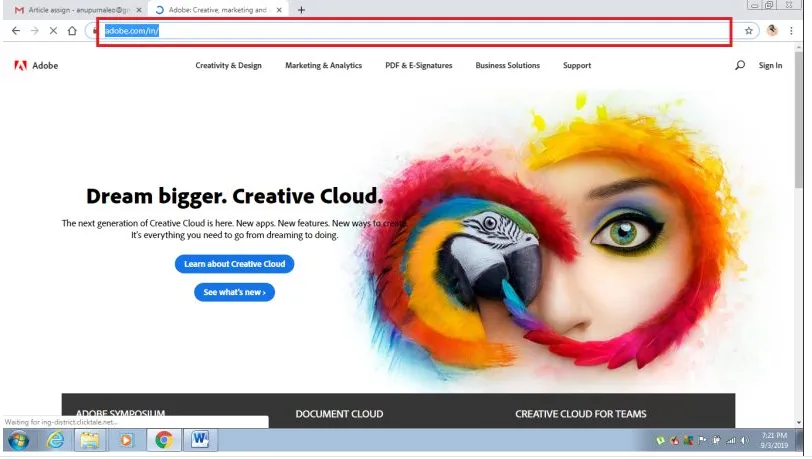
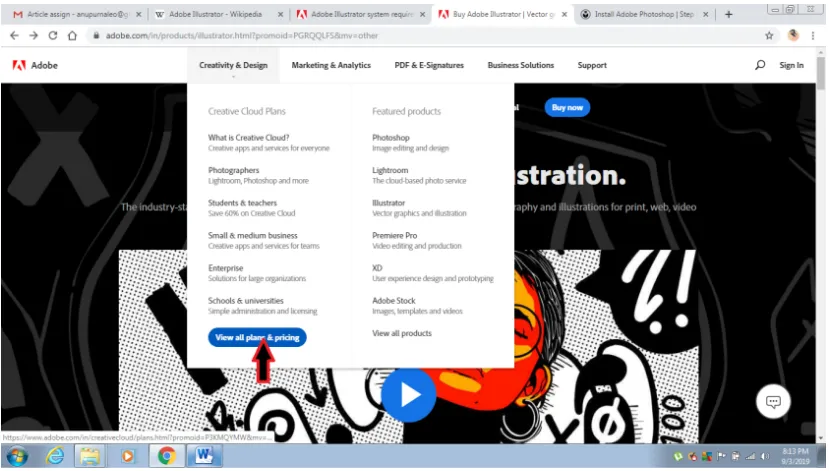
- Відкриється сторінка, на якій будуть відображені різні категорії, доступні для осіб, бізнесу, студентів та викладачів та студентів та університетів. Сторінка має різні плани передплати для кожної категорії. Для приватних осіб компанія пропонує План фотографії, Єдиний план додатків та План усіх додатків з різними цінами. Аналогічно для бізнес-цілей він пропонує План усіх програм та єдиний план додатків. Для студентів та викладачів вони пропонують план фотографії та план усіх програм. Для університетів Adobe пропонує план усіх програм та єдиний план додатків. Користувач може вибрати будь-яку програму, хоча будь-який носій, і придбати Ліцензію на цю ж.
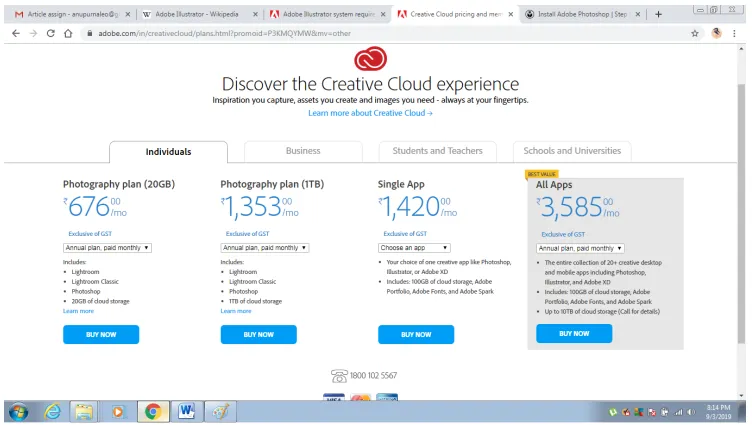
- Щоб завантажити Adobe Illustrator, натисніть на Один додаток, а потім використовуйте опцію Illustrator для щомісячного плану та натисніть кнопку Купити зараз.
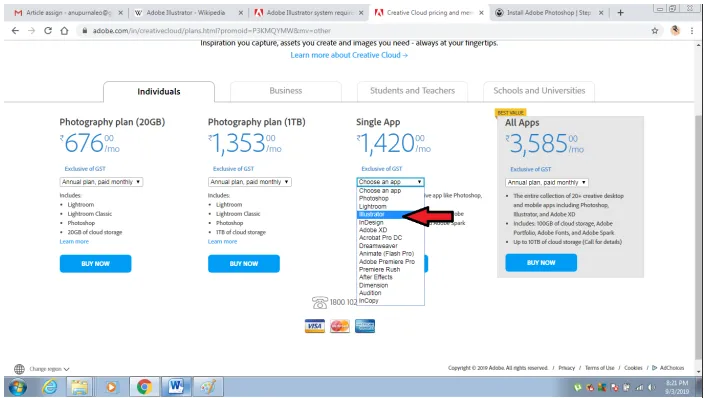
- Як тільки користувач натисне на опцію "КУПИТИ зараз, вам буде запропоновано ідентифікатор електронної пошти", і ви повинні "продовжити платіж"
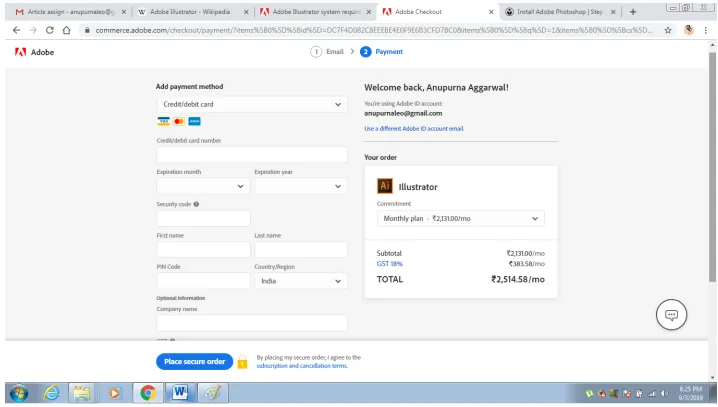
- Коли платіж пройде успішно, браузер завантажить установку, як показано на малюнку нижче
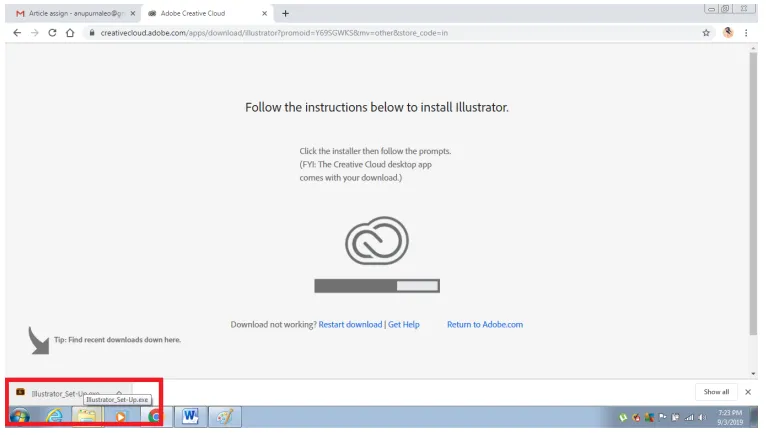
- Після завантаження програми двічі клацніть по налаштуванню і з'явиться діалогове вікно. Клацніть на команду «Запустити» у діалоговому вікні.
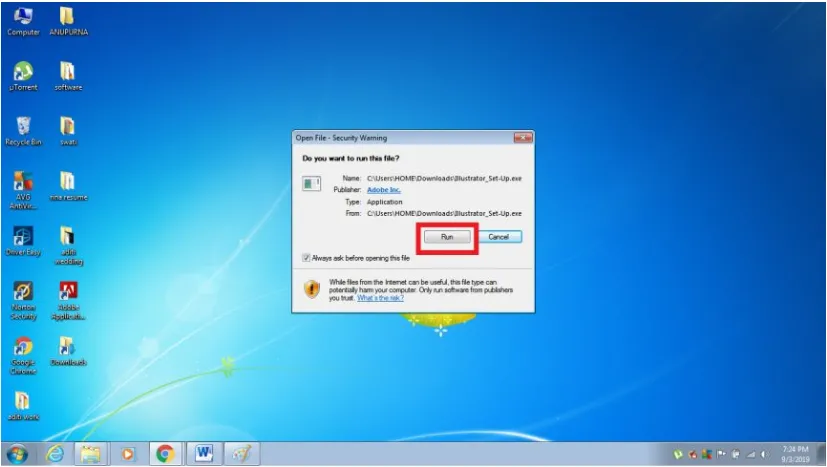
- Після цього розпочнеться процес встановлення Adobe Illustrator
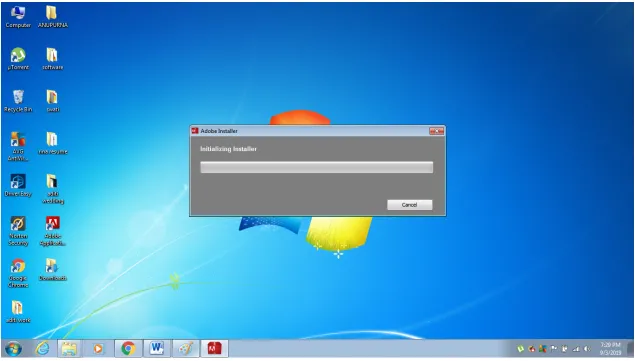
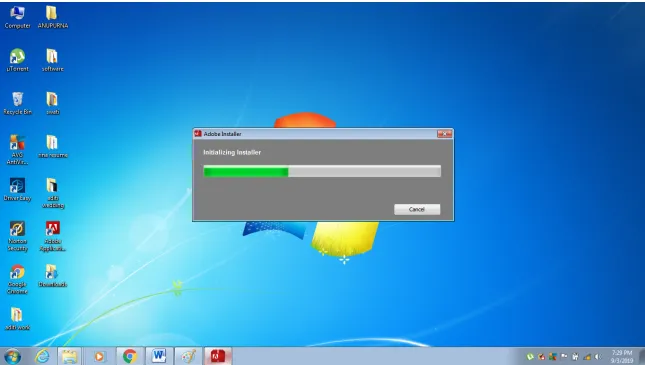
- Після завершення налаштування з’явиться діалогове вікно. У цьому діалоговому вікні відображаються дві команди Встановити та спробувати. Якщо користувач уже придбав програму, йому потрібно натиснути на опцію встановлення, тоді як якщо користувач ще не придбав програму, натисніть кнопку "Опція спробувати".
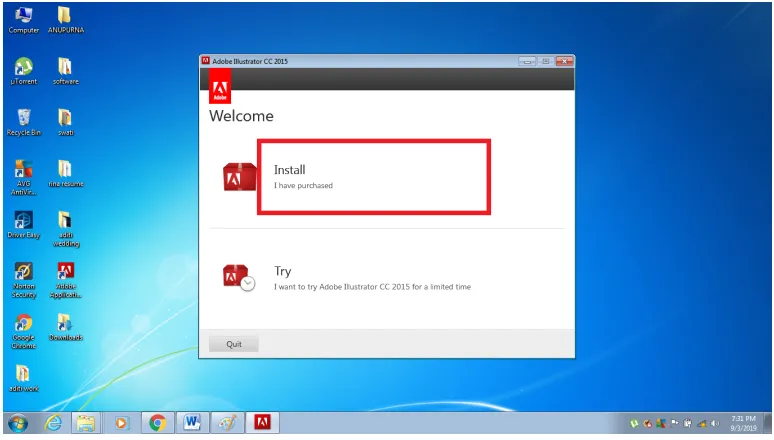
- Після натискання на опцію ВСТАНОВИТИ, з'явиться діалогове вікно, в якому буде запропоновано користувачеві ввести необхідний ідентифікатор електронної пошти. Клацніть на Увійти для встановлення
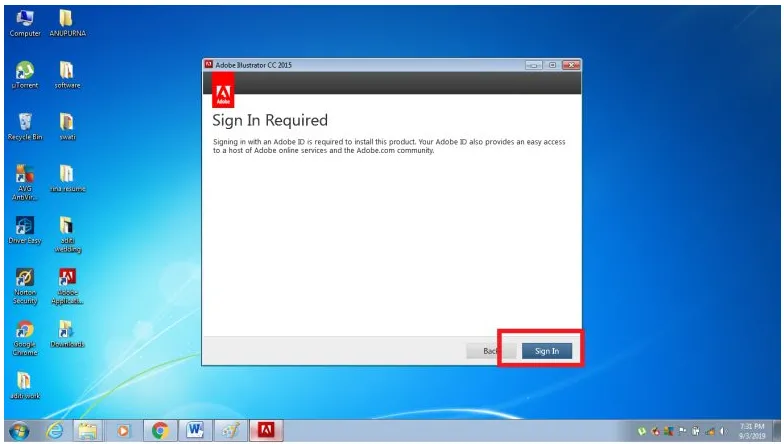
- Тепер натисніть на опцію ACCEPT для процедури.
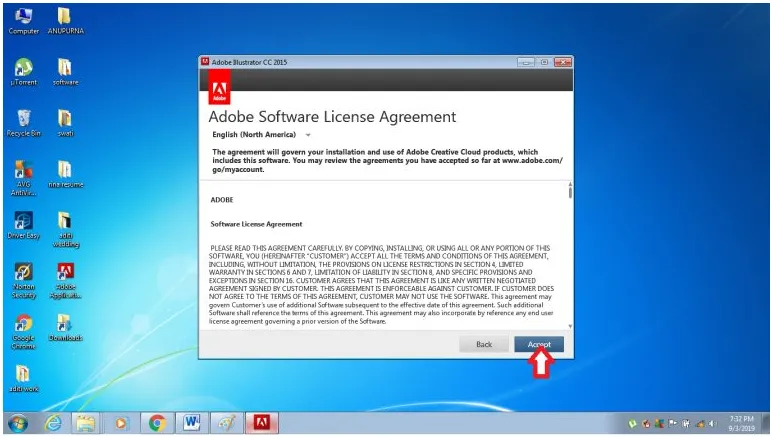
- Після цього з'явиться діалогове вікно, яке запитає вас про необхідне місце зберігання та мову перед встановленням. Adobe Illustrator доступний на німецькій, італійській, польській, недерландській, англійській та багатьох інших мовах, на яких можна змінити. Щоб змінити розташування за замовчуванням, ви можете натиснути на нього та змінити його. Після цього натисніть на Встановити і встановлення почнеться.
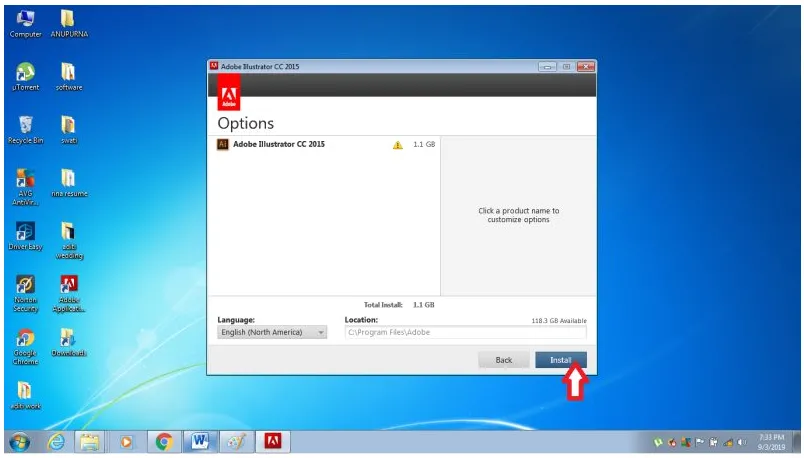
- Система перевірить мінімальні вимоги та обробить установку.
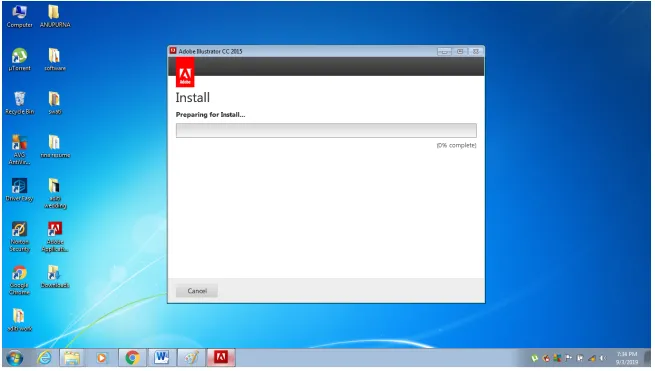
- Після завершення інсталяції програма почне працювати, як показано на малюнку нижче.
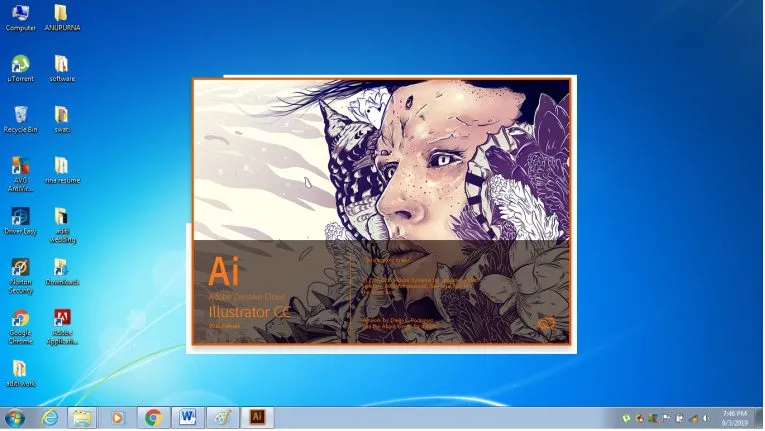
- Нарешті, Adobe Illustrator буде встановлений у вашій системі, як показано на малюнку. Використовуйте програму для малювання та створення векторної графіки та художніх робіт.
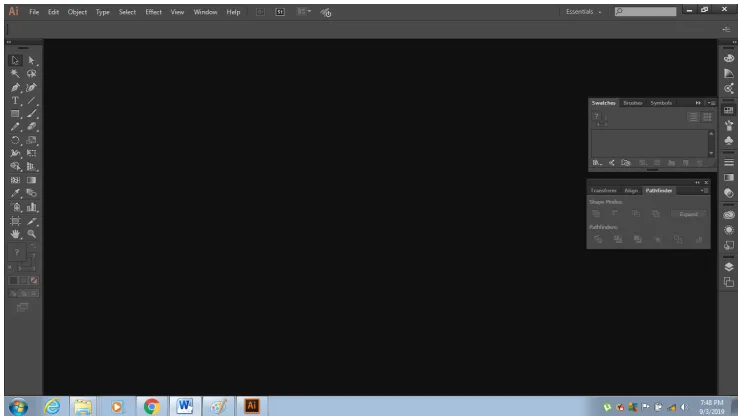
Висновок
Це покрокові інструкції щодо завантаження та встановлення програми Adobe Illustrator. Наведені вище кроки показують, як завантажити одну програму з веб-сайту, тоді як користувач також може завантажити повний пакет Creative Cloud Pack відповідно до їхніх вимог. Пакети доступні за передплатою щомісяця та щорічно.
Рекомендовані статті
Це посібник із встановлення Adobe Illustrator. Тут ми обговорюємо кроки встановлення Adobe Illustrator до вашої системи за допомогою даних знімків екрана. Ви також можете переглянути наступну статтю, щоб дізнатися більше -
- Що таке Adobe Creative Cloud?
- Інструменти Adobe Illustrator
- Інструменти Adobe Photoshop
- Інструмент «Піпетка» у Photoshop
- Adobe Speedgrade
- Встановіть Adobe Creative Cloud
- Корекція кольору в інструменті "Піпетка"